如何让谷歌浏览器默认使用百度搜索引擎?
在现代网络世界中,搜索引擎是我们获取信息的重要工具。虽然谷歌浏览器默认使用谷歌搜索引擎,但有时候我们可能更倾向于使用百度搜索引擎。那么,如何在谷歌浏览器中设置使用百度搜索引擎呢?以下是一份详细的指南,帮助你轻松完成这一设置。
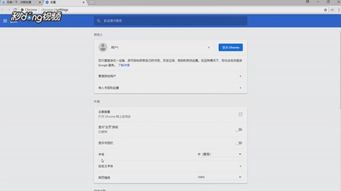
首先,你需要打开谷歌浏览器。在浏览器的右上角,你会看到一个由三个竖点组成的图标,这通常被称为“菜单按钮”。点击这个图标,会弹出一个下拉菜单。在这个菜单中,找到并点击“设置”选项。
进入谷歌浏览器的设置页面后,你会看到一个左侧菜单,这个菜单包含了多个设置选项。在这些选项中,找到并点击“搜索引擎”。点击后,你会在右侧看到一个搜索引擎设置页面。
在搜索引擎设置页面的右侧,你会看到一个下拉菜单,这个菜单显示了当前设置的默认搜索引擎。默认情况下,这个搜索引擎可能是谷歌。为了更改这个设置,你需要点击下拉菜单。
点击下拉菜单后,你会看到多个搜索引擎选项,包括谷歌、Bing、Yahoo!、DuckDuckGo等。在这个列表中,找到“百度”选项,并点击选中它。一旦你选择了百度,它就会成为你的默认搜索引擎。
除了从下拉菜单中选择百度作为默认搜索引擎外,你还可以通过“管理搜索引擎和网站搜索”选项来添加或删除其他搜索引擎。如果你发现百度不在下拉菜单中,你可以点击“管理搜索引擎和网站搜索”,然后点击“添加”。在弹出的窗口中,填写百度的相关信息,包括搜索引擎的名称、关键字、查询URL等。填写完毕后,点击“添加”按钮,百度就会出现在下拉菜单中,并且你可以将其设置为默认搜索引擎。
设置完成后,你可以通过输入关键词来测试是否成功切换到了百度搜索引擎。在浏览器的地址栏中输入一个关键词,然后按回车键。如果设置成功,浏览器应该会使用百度搜索引擎来返回相关的网页链接。
此外,谷歌浏览器还提供了许多其他有用的设置和功能,这些设置和功能可以帮助你更好地定制浏览器,以满足你的个人需求。以下是一些你可能感兴趣的额外设置和功能:
1. 启动时设置:在谷歌浏览器的设置页面中,你可以找到“启动时”选项。这个选项允许你选择浏览器启动时打开新标签页、继续上次浏览的页面,或是打开特定的网页。这个设置可以帮助你快速恢复到上次的浏览状态,或者快速打开你经常访问的网页。
2. 外观设置:在“外观”设置中,你可以更改浏览器的主题、字体大小、背景色等,以打造个性化的浏览环境。谷歌浏览器提供了多种内置主题供你选择,或者你也可以从Chrome网上应用商店下载更多主题。通过更改浏览器的外观,你可以使其更加符合你的个人喜好和风格。
3. 隐私与安全设置:在“隐私与安全”选项中,你可以调整Cookie设置、密码管理、网站权限等,以保护你的隐私安全。例如,你可以开启“增强型保护”以阻止恶意网站跟踪你的在线活动。此外,你还可以设置“清除浏览数据”的定时任务,定期清理缓存、Cookie等,保持浏览器的清爽和隐私安全。
4. 书签功能:当你浏览网页时,如果遇到喜欢的内容,可以使用书签功能将其保存。点击地址栏右侧的星形图标,选择“为此页面加书签”,或者按Ctrl+D快捷键。这样,你就可以随时访问这些网页了。书签功能可以帮助你快速找到和访问你感兴趣的网页,节省你的时间和精力。
5. 扩展程序:谷歌浏览器的扩展程序是其一大亮点。通过安装扩展程序,你可以为浏览器添加各种实用功能。在Chrome网上应用商店中,你可以找到成千上万的扩展程序,包括广告拦截、密码管理、网页截图等多种类型。安装扩展程序后,你可以在浏览器的工具栏上找到它们的图标,并随时启用或禁用它们。通过安装和使用扩展程序,你可以使谷歌浏览器变得更加强大和灵活。
6. 下载设置:默认情况下,谷歌浏览器会将下载的文件保存在“下载”文件夹中。如果你想修改默认下载路径,可以在设置页面的“下载内容”部分中找到“位置”一栏。点击“更改”,然后选择一个新的文件夹作为默认下载路径。这个设置可以帮助你更好地管理你的下载文件,避免文件混乱和丢失。
通过以上设置和功能,你可以轻松地将谷歌浏览器调整为最适合自己的状态,享受更加便捷、安全的网络浏览体验。无论是更改默认搜索引擎、个性化浏览器外观、保护隐私安全、保存书签、安装扩展程序还是修改下载路径,这些设置和功能都能帮助你更好地使用谷歌浏览器。
总之,将谷歌浏览器的默认搜索引擎设置为百度是一个简单而实用的操作。通过遵循上述步骤,你可以轻松完成这一设置,并在未来的网络浏览中更加便捷地使用百度搜索引擎。希望这篇指南能够帮助你更好地了解和使用谷歌浏览器的相关设置和功能。
新锐游戏抢先玩
游戏攻略帮助你
更多+-
02/18
-
02/18
-
02/18
-
02/18
-
02/18









